【精品】致远A8协同OA集团版操作手册
致远OA管理员操作手册
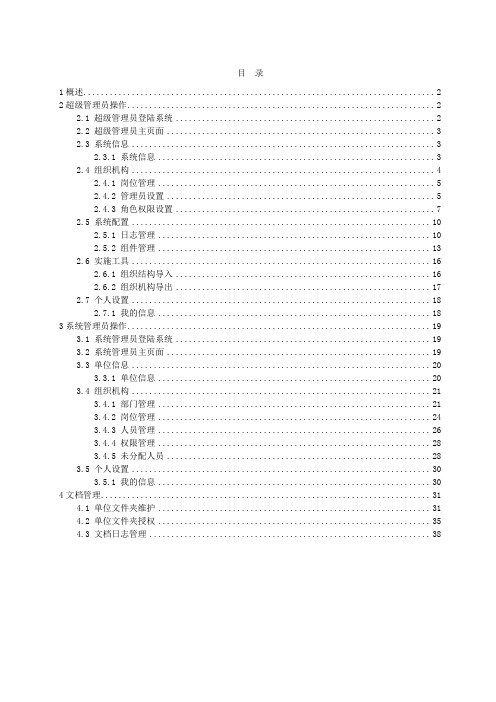
目录1概述 (2)2超级管理员操作 (2)2.1 超级管理员登陆系统 (2)2.2 超级管理员主页面 (3)2.3 系统信息 (3)2.3.1 系统信息 (3)2.4 组织机构 (4)2.4.1 岗位管理 (5)2.4.2 管理员设置 (5)2.4.3 角色权限设置 (7)2.5 系统配置 (10)2.5.1 日志管理 (10)2.5.2 组件管理 (13)2.6 实施工具 (16)2.6.1 组织结构导入 (16)2.6.2 组织机构导出 (17)2.7 个人设置 (18)2.7.1 我的信息 (18)3系统管理员操作 (19)3.1 系统管理员登陆系统 (19)3.2 系统管理员主页面 (19)3.3 单位信息 (20)3.3.1 单位信息 (20)3.4 组织机构 (21)3.4.1 部门管理 (21)3.4.2 岗位管理 (24)3.4.3 人员管理 (26)3.4.4 权限管理 (28)3.4.5 未分配人员 (28)3.5 个人设置 (30)3.5.1 我的信息 (30)4文档管理 (31)4.1 单位文件夹维护 (31)4.2 单位文件夹授权 (35)4.3 文档日志管理 (38)1概述FE 业务协作平台系统建立以事找人的工作方式,流程自定的模式,实现公司日常办公、办事、沟通、协作、资源共享、高效的事务处理机制;同时支持跨地域、跨公司、跨单位进行协同工作。
超级管理员操作模块主要有6 大板块。
系统信息:单位信息。
组织机构:岗位管理、管理员设置、角色权限设置。
参数设置:系统参照项、普通参照项、常用审批模版。
系统配置:日志管理、登陆配置、流水号设置、菜单设置、组件管理。
实施工具:组织机构导入、组织机构导出、参数配置。
个人设置:我的信息。
系统管理员操作模块主要有3 大版块。
单位信息:单位信息。
组织机构:部门管理、岗位管理、人员管理、权限管理、未分配人员。
个人设置:我的信息。
2超级管理员操作2.1 超级管理员登陆系统打开IE 浏览器,输入FE系统的访问地址,在提示的用户登录页面中,用户输入正确的超级管理员的用户名和密码,只有通过用户认证,才可以进入系统,使用系统功能。
A8常见问题操作篇

将B、C、D建立为一个个人组,A-组-E。
建A到B,B并发到C,D的流程怎么建?
先建A到B流程,确认,然后点‘流程查看’按钮,在出来的界面中再双击B节
点小图标,再建并发到C,D的流程即可。
个人组的删除方法:
功能位置:首页-常用工具-员工通讯录-个人组
删除方法:点击小组后点击删除
从功能上,审批权限有撤销功能,而协同权限没有。如果要盖章的话,需要 使用审批权限,而不能是协同权限。知会权限不具备撤销和回退功能。
已经处理过的协同,发现处理有误,需要重新处理
如果后续节点还未处理,则可以进行流程回收,回收到自己的待办事项,可重 新处理,但第一次处理的意见仍会显示。
流程为A到B到C,希望实现C处理后B也能收到系统提醒
已经发布的表单想要修改表单的样式?
将已发布的表单改个名字,另存为,这样表单即为草稿类型的表单,可以随意 修改格式。注意:需要再重新绑定流程及设置查询统计。
用友致远的产品线结构?
四个产品,覆盖不同层次的客户需求
1) A8:政务多组织版、企业版、集团版 2) A6:政务版、企业版 3) A3:标准版、普及版
A8协同管理系统使用什么数据库、应用服务器?
使用mysql、SQLserver、Oracle等数据库、tomcat应用服务器。
A8协同管理软件都有哪些插件?
签字盖章功能必须具备的前提条件:
协同中: 1)正文内容必须为word或excel格式编写; 2)使用签字盖章的人员处理权限为“审批”、“审核”; 3)使用签字盖章的人员必须是已经被系统管理员授予了公章的; 表单中:
1)表单制作是插入了签章区域;
2)当前处理节点具备签章区域的编辑权限;
致远OA操作手册领导用模板

致远OA操作手册领导用A6协同管理系统操作手册一、登录系统1、进入系统办公:打开IE浏览器,输入办公系统地址:2、校内地址3、校外地址:80804、输入自己的用户名和密码,点登录按钮进入办公系统。
(图一)辅助程序二、修改密码如图所示进入办公系统后,在系统首页,点“个人设置”,再点选“个人信息设置”,选择个人密码设置,修改个人密码,确认后修改成功。
下次登录系统使用新的密码。
(图二)三系统首页进入办公系统后的界面,即系统首页。
在主工作区有4个工作模块:待办事项、我的模板、我的日程事件、关联人员/项目。
●“待办事项”是指别人交给您,需要您办理的事情,包括公文和协同;点击能够进入处理。
●“跟踪事项”是指您交给别人办理的事情,包括公文和协同;点击能够查看别人处理状态、处理意见和结果,还能够发送催办信息。
●我的日程:在首页配置我的日程后,系统自动将本月日历展示在栏目处,用户能够直接点击某个具体日期,查看该时间的个人日程事件;●我的模板:在首页配置我的模板后,用户在该栏目处点击“配置模板”,系统自动将授权的模板展示出来,用户只需要选择模板,点击“推送到首页”的功能,将模板发布到首页“我的模板”栏目中;●关联人员设置后,一个时间段内与此人产生相关的各种信息(包括协同、邮件、文档及对方日程安排等)都在一个界面内显示,方便应用。
同时可快捷向对方发送协同、邮件和在线短信;●关联项目信息显示一个时间段内一组人产生的与此项目相关的各种信息如:协同、计划、文档、会议等。
●“消息窗口”是系统弹出的即时提醒信息。
当您有新的公文/协同需要处理,或者有新的会议通知的时候,系统以消息窗口的形式推送到桌面提醒。
(图三)四事项审批处理流程1、查看正文及附件登录进入系统后,有新的事项办理,会以“消息窗口”形式弹出提示;关闭弹出消息窗口,点击该待办事项,可直接查看正文内容。
如有附件,将在窗口右边显示。
附件可保存,也可直接打开。
协同办公(OA)系统操作手册[1]
![协同办公(OA)系统操作手册[1]](https://img.taocdn.com/s3/m/f24177024531b90d6c85ec3a87c24028915f853e.png)
协同办公(OA)系统操作⼿册[1]协同办公(OA)系统操作⼿册1.1编写⽬的 (5)1.2前景 (5)1.3定义 (5)1.4参考资料 (5)2软件征述 (6)2.1软件的结构 (6)2.2程序表 (7)2.3⽂卷表 (8)3安装与初始化 (8)4运⾏说明 (8)4.1运⾏表 (9)4.2运⾏步骤 (10)4.3登陆 (10)4.4⽤户操作主界⾯ (11)4.5⽤户信息栏 (12)4.6桌⾯显⽰ (12)4.7注销 (13)4.8修改密码按钮 (13)4.9个⼈信息修改按钮 (14)4.10导航菜单 (15)4.11邮箱查看 (15)4.12未读邮件 (16)4.13写信 (17)4.14收件箱 (19)4.15草稿箱 (20)4.16已发送 (20)4.17已删除 (21)4.18外部邮件账号配置 (22)4.20外部邮件账号列表 (24)4.21外部邮件同步 (25)4.22邮件管理 (26)4.23邮件查询 (27)4.24设置邮件签名 (28)4.25使⽤邮件签名 (28)4.26新建⾃定义邮箱 (30) 4.27基础邮箱分页设置 (30) 4.28⾃定义邮箱分页设置 (31) 4.29邮件转移 (31)4.30内部通讯簿 (32)4.31未读新闻 (34)4.32全部新闻 (35)4.34新闻管理 (36)4.35新建新闻 (37)4.36未读公告 (40)4.37全部公告 (41)4.38公告查询 (41)4.39公告管理 (42)4.40新建公告 (42)4.41公告查询 (45)4.42新建⽂档 (46)4.43⽂件转发 (47)4.44⽂件复制 (47)4.45⽂件剪切 (48)4.46当前⽂件夹⽂件搜索 (49) 4.47所有⽂件夹⽂件搜索 (49) 4.48查看⽂档 (50)4.49查看⽂档附件 (50)4.50新建⼦⽂件夹 (51)4.51重命名⽂件夹 (51)4.52共享选中的⽂件 (52) 4.53⽂件夹复制 (52)4.54⽂件夹剪切 (53)4.55删除⽂件夹 (54)4.56共享⽂件柜 (54)4.57创建分组 (54)4.58分组管理 (55)4.59分组联系⼈添加 (55)4.60按索引查看联系⼈ (56)4.62查找联系⼈ (57)4.63单位管理 (57)4.64新建部门 (58)4.65编辑部门 (59)4.66删除部门 (60)4.67新建⽤户组 (61)4.68⽤户管理 (62)4.69编辑⾓⾊ (63)4.70设置⾓⾊权限 (64)4.71克隆⾓⾊ (64)4.72删除⾓⾊ (64)4.73添加/删除权限 (64)4.74增加个⼈常⽤⽹址 (65)4.75管理个⼈常⽤⽹址 (66)4.76公共⽹址设置 (66)4.77查看公共⽹址 (67)4.79内部短信搜索 (68)4.80未读内部短信 (69)4.81已读内部短信 (70)4.82我的⽇志 (70)4.83新建⽇志 (71)4.84查询⽇志 (72)4.85本单位⼯作⽇志 (73)4.86查询本单位⼯作⽇志 (73)5⾮常规过程 (74)6远程操作 (75)1引⾔1.1编写⽬的本操作⼿册适⽤于协同办公(OA)系统全部使⽤⼈员,⽤于指导系统的各种操作与⽤户培训、学习⼯作。
致远OA管理员操作手册

目录1概述FE 业务协作平台系统建立以事找人的工作方式,流程自定的模式,实现公司日常办公、办事、沟通、协作、资源共享、高效的事务处理机制;同时支持跨地域、跨公司、跨单位进行协同工作。
超级管理员操作模块主要有6 大板块。
系统信息:单位信息。
组织机构:岗位管理、管理员设置、角色权限设置。
参数设置:系统参照项、普通参照项、常用审批模版。
系统配置:日志管理、登陆配置、流水号设置、菜单设置、组件管理。
实施工具:组织机构导入、组织机构导出、参数配置。
个人设置:我的信息。
系统管理员操作模块主要有3 大版块。
单位信息:单位信息。
组织机构:部门管理、岗位管理、人员管理、权限管理、未分配人员。
个人设置:我的信息。
2超级管理员操作超级管理员登陆系统打开IE 浏览器,输入FE系统的访问地址,在提示的用户登录页面中,用户输入正确的超级管理员的用户名和密码,只有通过用户认证,才可以进入系统,使用系统功能。
系统默认的超级管理员的用户名:admin,初始密码为123。
登录页面如下图:注意:超级管理员admin 用初始密码123 登录系统后,请立即修改密码以便安全。
超级管理员主页面超级管理员首次登录时,系统页面如图:系统信息系统信息企业系统信息是维护单位系统的基本信息的模块。
进入单位信息主界面通过菜单【系统信息】/【单位信息】,进入【单位信息】主界面--[单位信息设置]页面,如下图:填写单位信息设置表单单位企业名称:填写系统的名称,必填项单位地址:填写系统的地址单位电话:填写系统的联系电话联系人:填写系统公司的相关人员保存单位信息填写好单位信息设置表单中的各输入项,点击〖保存〗按钮,填写好的内容保存成功,如下图:修改单位信息通过菜单【系统信息】/【单位信息】,进入【单位信息】主界面--[单位信息设置]页面,如下图:修改单位企业名称(不能修改成空)、单位地址、单位电话和联系人;点击〖保存〗按钮即可保存成功已修改的内容。
组织机构组织机构是企业的重要组成部分,企业管理组织为了保证完成任务,实现企业的目标,把每一个职工的力量集中起来组成一个整体,而且使各自明确自己的任务,围绕企业的总目标运转。
A8协同管理软件安装维护手册

A8协同管理软件安装维护手册时间:2009-4-30版本:V3.05sp1北京用友致远软件技术有限公司前言这是关于A8 协同管理软件V3.05sp1系统安装及维护的参考手册。
因为该版本和以前的版本存在很多安装部署的差异,所以手册不适用于旧版本A8产品。
如果正在使用A8的较旧版本,请参阅3.01版本或3.02版本的相关参考手册。
如对安装维护手册中相关问题存在疑问,请与公司客户服务人员联系。
目录1 系统环境要求 (6)1.1 数据库支持 (6)1.2 服务器端环境要求 (6)1.2.1 200以下并发用户 (6)1.2.2 200-500并发用户 (7)1.2.3 500-1000并发 (7)1.2.4 1000-2000并发用户 (8)1.3 客户端环境要求 (9)1.3.1 客户端硬件配置 (9)1.3.2 客户端软件需求 (9)1.4 网络环境要求 (10)2 系统安装配置 (11)2.1 加密狗注册和认证 (11)2.1.1 步骤(Windows) (11)2.1.2 步骤(Linux) (12)2.2 数据库安装 (12)2.2.1 Mysql数据库安装及参数配置 (12)2.2.2 Oracle数据库安装及参数配置 (14)2.2.3 Sql Server数据库安装及参数配置 (16)2.3 应用软件安装 (18)2.3.1 windows环境下安装 (18)2.3.2 linux环境下安装 (19)2.4 Mysql数据库版分离部署方式 (20)2.5 系统预置的用户 (21)2.6 LDAP/AD安装与配置 (21)2.6.1 ldap客户端安装 (22)2.6.2 A8配置与ldap服务器连接 (22)2.6.3 A8中配置A8账号与ldap人员账号对应关系 (22)2.6.4 AD证书与A8相关配置 (26)2.7 应用程序启动/停止 (27)2.7.1 Windows启停方式 (27)2.7.2 Linux启停方式 (28)2.8 客户端配置 (28)2.8.1 系统访问 (28)2.8.2 配置IE环境 (28)2.9 服务器端配置 (29)2.9.1 A8协同系统配置工具 (29)2.9.2 A8服务器端口设置 (29)2.9.3 Tomcat配置 (30)2.9.4 JVM配置 (31)2.9.5 A8系统参数配置 (31)3 产品升级 (33)3.1 说明 (33)3.2 步骤 (33)4 插件安装 (35)4.1 Office插件安装与配置 (35)4.1.1 服务器更新 (35)4.1.2 客服端(浏览器)更新操作 (35)4.2 短信插件安装与配置 (36)4.2.1 “短信王”配置 (36)4.2.2 “UFMobile”配置 (36)4.2.3 “中国移动CMPP3”配置。
致远OA使用步骤
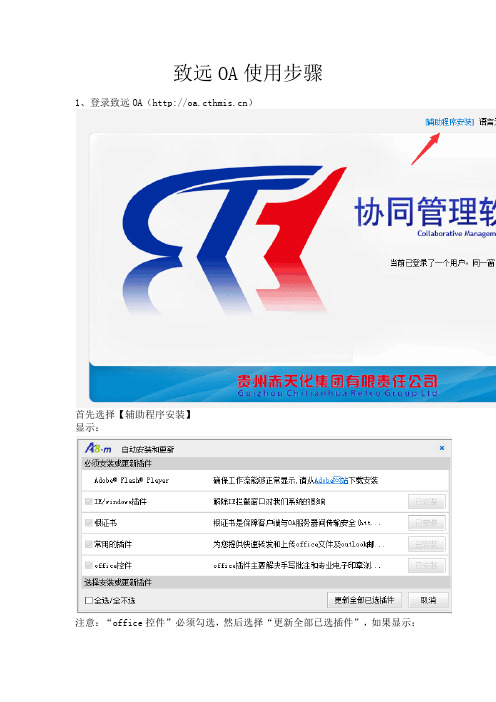
致远OA使用步骤
1、登录致远OA()
首先选择【辅助程序安装】
显示:
注意:“office控件”必须勾选,然后选择“更新全部已选插件”,如果显示:
请关闭所有已经打开的IE浏览器和360浏览器再选择
安装完成后再登录致远OA()
选择“注销”后显示:
输入:用户名(自己的姓名)、密码(123456)、验证码。
既可以进入OA界面网管-梁可勤(1904571367) 10:40:52
2、新建工作:
【流水号不要填写内容,会自动生成流水号的】,填写完成后:
选择“发送”
,发送完毕后在接收人的OA中会显示
网管-梁可勤(1904571367) 10:45:40
注意:如果下一步人员不同意上一步的工作,请在此选择并在空处填写意见:
不要在表单内填写内容。
致远OA管理员操作手册XXXX0202

目录1概述ﻩ22超级管理员操作ﻩ22.1 超级管理员登陆系统2ﻩ2.2超级管理员主页面3ﻩ2.3 系统信息 (3)2.3.1系统信息3ﻩ2.4 组织机构4ﻩ2.4.1岗位管理5ﻩ2.4.2管理员设置 (5)2.4.3 角色权限设置 (7)2.5 系统配置11ﻩ2.5.1日志管理 (11)2.5.2 组件管理14ﻩ2.6 实施工具........................................................................................................................................ 172.6.1组织结构导入 (17)2.6.2组织机构导出......................................................................................................... 18 2.7个人设置.. (19)2.7.1我的信息 (19)3系统管理员操作 (20)3.1系统管理员登陆系统 (20)3.2 系统管理员主页面20ﻩ3.3 单位信息 (21)3.3.1单位信息ﻩ213.4 组织机构 (22)3.4.1 部门管理 (22)3.4.2岗位管理 (25)3.4.3人员管理2ﻩ73.4.4权限管理...................................................................................................................... 293.4.5 未分配人员29ﻩ3.5 个人设置3ﻩ13.5.1我的信息ﻩ314文档管理ﻩ324.1 单位文件夹维护........................................................................................................................ 324.2 单位文件夹授权.......................................................................................................................... 364.3 文档日志管理.............................................................................................................................. 381概述FE 业务协作平台系统建立以事找人的工作方式,流程自定的模式,实现公司日常办公、办事、沟通、协作、资源共享、高效的事务处理机制;同时支持跨地域、跨公司、跨单位进行协同工作。
- 1、下载文档前请自行甄别文档内容的完整性,平台不提供额外的编辑、内容补充、找答案等附加服务。
- 2、"仅部分预览"的文档,不可在线预览部分如存在完整性等问题,可反馈申请退款(可完整预览的文档不适用该条件!)。
- 3、如文档侵犯您的权益,请联系客服反馈,我们会尽快为您处理(人工客服工作时间:9:00-18:30)。
A8协同管理软件集团版用户操作手册时间:2010.12.版本:V3。
12sp1北京致远协创软件有限公司目录A8协同管理软件集团版用户操作手册 ................... 错误!未指定书签。
第一章详细操作指南................................... 错误!未指定书签。
1。
1。
协同工作........................................... 错误!未指定书签。
1.1。
1。
新建事项错误!未指定书签。
1.1。
2.待发事项错误!未指定书签。
1。
1.3。
已发事项错误!未指定书签。
1。
1。
4。
待办事项错误!未指定书签。
1。
1.5。
已办事项错误!未指定书签。
1。
1.6。
督办事项错误!未指定书签。
1。
2. 表单应用........................................... 错误!未指定书签。
1。
2.1.表单使用步骤错误!未指定书签。
1。
2.2.制作前准备错误!未指定书签。
1.2.3。
表单制作错误!未指定书签。
1。
2.4.表单调用错误!未指定书签。
1.2。
5。
流水号管理错误!未指定书签。
1。
2.6。
表单查询错误!未指定书签。
1.2。
7。
表单统计错误!未指定书签。
1。
2。
8.业务配置错误!未指定书签。
1.3. 公文管理........................................... 错误!未指定书签。
1。
3。
1.发文管理错误!未指定书签。
1。
3.2.公文交换错误!未指定书签。
1.3。
3。
收文管理错误!未指定书签。
1.3.4。
签报管理错误!未指定书签。
1.3.5。
公文查询错误!未指定书签。
1.3。
6。
公文统计错误!未指定书签。
1。
3。
7.公文督办错误!未指定书签。
1.4. 知识管理........................................... 错误!未指定书签。
1.4。
1.知识中心错误!未指定书签。
1。
4。
2。
文档中心错误!未指定书签。
1.4。
3.RSS订阅错误!未指定书签。
1.4.4. 文档库管理...................................... 错误!未指定书签。
1。
4.5。
我的博客错误!未指定书签。
1。
4.6.博客管理错误!未指定书签。
1.5. 计划/会议/日程..................................... 错误!未指定书签。
1.5.1。
我的计划错误!未指定书签。
1。
5.2。
计划管理错误!未指定书签。
1。
5。
3.会议管理错误!未指定书签。
1。
5。
4.日程事件错误!未指定书签。
1.6. 公共信息........................................... 错误!未指定书签。
1.6。
1。
公告错误!未指定书签。
1.6。
2.新闻错误!未指定书签。
1.6。
3.调查错误!未指定书签。
1。
6.4.讨论错误!未指定书签。
1。
6.5.部门公共信息错误!未指定书签。
1。
7。
个人事务........................................... 错误!未指定书签。
1.7。
1.关联应用设置错误!未指定书签。
1.7。
2.代理人设置错误!未指定书签。
1。
7。
3.工资查看错误!未指定书签。
1。
7。
4。
个人考勤错误!未指定书签。
1.7。
5.个人模板管理`错误!未指定书签。
1.7.6。
消息提示设置错误!未指定书签。
1。
7。
7。
个人设置错误!未指定书签。
1。
7。
8。
印章密码管理错误!未指定书签。
1.8. 常用工具........................................... 错误!未指定书签。
1。
8.1。
综合查询错误!未指定书签。
1。
8.2.便签错误!未指定书签。
1。
8。
3.通讯录错误!未指定书签。
1。
8.4。
计算器错误!未指定书签。
1.8.5. 万年历.......................................... 错误!未指定书签。
1.8。
6.常用链接错误!未指定书签。
1.8.7. 系统帮助........................................ 错误!未指定书签。
1.8。
8。
关于A8错误!未指定书签。
1.9。
A8精灵............................................. 错误!未指定书签。
5。
11。
1。
安装......................................... 错误!未指定书签。
5。
11.2.系统使用....................................... 错误!未指定书签。
5。
11。
3.Office打通使用............................... 错误!未指定书签。
第二章支持与服务......................................... 错误!未指定书签。
2。
1如何成为正式用户...................................... 错误!未指定书签。
2.2正式用户有哪些权益..................................... 错误!未指定书签。
2。
3服务方式.............................................. 错误!未指定书签。
2。
4呼叫中心.............................................. 错误!未指定书签。
2.5自助服务网站(http://support。
)............. 错误!未指定书签。
7。
5。
1【自助服务】.................................... 错误!未指定书签。
2.6支持邮箱(support@seeyon。
com) 错误!未指定书签。
第一章详细操作指南本篇章供最终用户使用,引导您全面了解A8的功能和应用,详细介绍功能的每一步操作与呈现结果.若要快速了解并使用A8,请见:第四章快速使用指南。
1.1.协同工作A8中的协同工作是个人、团队、组织之间传递信息和执行组织管理规则的事务处理工具,用它来完成事务的发起、处理和管理,并记录事务的发展过程和结果,由人通过流程规则来完成事项的办理,并支持规则的成型和管理.功能菜单:包括【新建事项】、【待发事项】、【已发事项】、【待办事项】、【已办事项】、【督办事项】六个子菜单.操作步骤:点击菜单【协同工作】,出现功能列表,根据操作需要,选择相应的子菜单。
1.1.1.新建事项操作说明:以调用模板方式或自建流程方式来发起一项跨组织的协同工作。
选择【协同工作】|【新建事项】,进入新建事项界面,如图5.2.1—1所示:图5.2.1—1新建事项界面1.功能键:【发送】将建立好的协同事项,按照流程发送,事项进入【已发事项】列表中;当前页面跳转到【已发事项】页面。
【保存待发】将协同事项进行保存,不进行发送,事项进入【待发事项】列表中,当前页面跳转到【待发事项】页面;用户可在待发事项中对协同进行修改并发送。
【存为草稿】将协同事项进行保存,不进行发送,事项进入【待发事项】列表中,当前页面不跳转,还是【新建事项】页面;用户可在待发事项中对协同进行修改并发送.【另存为】将协同保存为【协同模板】、【格式模板】、【流程模板】三种方式,【协同模板】用于规范固化的管理或业务行为,包含了正文模板和协同模板。
【格式模板】用于规范行文格式,有HTML、Word、Excel、WPS文字、WPS表格和表单六种模式。
【流程模板】用于规范与格式无关的审批或业务流程。
【编辑流程】通过选人界面方式建立流程,或对已建立的流程进行编辑,可以批量修改自由协同的节点属性、处理期限.【调用模板】直接调用已经建立好的A8系统预置的模板和个人建立的模板。
其中,系统模板是公用的模板,由单位管理员或者表单管理员创建,用于解释组织的管理规则,实现规范化管理;个人模板是个人对常用的流程和格式的存储使用,可减少工作量和增加易用性。
【插入】插入本地文件:添加本地计算机或网络计算机保存的文档;插入关联文档:添加A8系统内保存的文档。
【正文类型】提供5种正文类型:标准正文、Word正文、Excel正文、WPS文字、WPS表格.【督办设置】设置协同督办人员、督办期限和督办主题.【打印】协同事项在新建完成后未发送前可以进行打印操作,以纸质文件保存查看。
2.数据项:【标题】协同事项的题目。
不能为空。
【流程】协同的流程,可以新建流程,也可以用已经设置好的个人流程。
(备注:可以在模板管理中建立流程模版)【重要程度】标识协同事项的紧急程度,分为【普通】,【重要】,【非常重要】。
选择【重要】或【非常重要】时,在已发事项列表中该协同标题前显示红色【!】或【!!】符号。
【预归档到】在建立协同事项,预先将协同归档到文档系统中。
可预归档到【我的文档】、【单位文档】、【集团文档】或【项目文档】中,预归档的流程对有文档查询权的操作者是可见的。
(备注:集团文档、单位文档只有文档管理员可以对其进行操作,项目文档只有项目负责人可对其进行操作,普通人员只能操作我的文档)【流程期限】设定协同事项的处理期限。
【提前提醒】设置提前提醒时间,系统会自动给予提示,进行催办。
【关联项目】选择与发起者相关联的项目,必须已经建立了关联的项目。
(备注:只有协同发起人是该项目的成员或者项目负责人,在下拉框才出现可以选择的项目)【高级】设置协同流转过程中的操作权限,如下:1)允许转发:默认允许转发,该协同可以转发;勾选去掉,发起人及后序的处理节点,均不可以转发该协同。
2)允许改变流程:默认允许改变流程,该协同可以改变流程;勾选去掉,在后序的节点中,处理的操作中不显示【加签】、【减签】、【会签】、【知会】。
3)允许修改正文:默认允许修改正文,可以修改该协同正文;勾选去掉,在后序的节点中,处理的操作中不显示修改协同正文。
4)允许归档:默认允许归档,该协同可以归档;勾选去掉,在后序的节点中,处理的操作中该协同不可以进行归档.5)跟踪:默认跟踪,个人首页的跟踪事项中显示该协同;勾选去掉,在后序的节点中,处理的操作中不能进行跟踪操作,且个人首页的跟踪事项中不显示该协同。
【正文】可以在正文中输入信息。
【附言】在附言文本区可以输入信息,最大只能输入500个汉字;在已发事项中,打开此协同,能够看到附言信息。
新建事项中的具体操作以自建流程方式新建协同的具体操作第一步:依数据项的说明,在新建事项界面,填写协同标题、正文信息等.第二步:建立流程,点击流程输入框中的【点击新建流程】,在弹出的选人界面,选择流程处理节点人员。
